
win10で、複数のファイル名をまとめて一気に編集する方法は超簡単。
- 変更したいファイルを、マウスでドラッグして複数選択
- そのうちの1つのファイル名をリネーム(右クリックから「名前の変更」)
- 完了(設定したファイル名+(連番)で自動的に一括変更完了)
以前は一括リネーム系のフリーソフトが必要でしたが、これだけで完了で超便利!
と、思いきや、
並び順の指定は、自動整列の解除が出来ないので、ちょっとした裏技が必要です。
連番の並び順指定
ファイルを並べた順に連番が振られます。
フォルダを詳細表示にして、お好みの順番にソートしてからリネームする方法が一般的な方法です。
※ただ、この方法は、サイズ順、名前順などしか選べず、痒いところには手が届かないということも多いハズ
裏技:任意の並び順で一括リネーム
ファイルを任意の並び順に変えたいです。
ここは裏技が必要。
win10では、フォルダ内のアイコンの自動整列を解除することが出来ません。(この方法で設定変更出来るっぽいですが面倒くさそう)
一方、デスクトップでは「アイコンの自動整列」のオン・オフ切替可能です。
これを利用します。
- リネームしたいファイルをデスクトップに移動
- ”デスクトップ上”で、マウスドラッグで、ファイルを任意の順番に並べ替える(左から右が基本)
- 任意の並び順になったら、複数選択して、右クリックから名前を変更
- 任意の順番に連番が振られる(完了)
以上です。
デスクトップに移動して、並び順を変えてから、リネームする。
フォルダも一括リネーム可能
この方法は、ファイルのリネームだけでなく、新規作成したフォルダのリネームにも一括変更可能です。
もっと細かい一括変換は専用フリーソフトで
専用フリーソフトであれば、
- ファイル名の先頭/末尾から何文字目を削除
- 先頭に連番を追加
- 連番の表記方法を細かく指定
などなど、いかようにでも変更可能です。
参考リンク:あると意外と便利、ファイル名を一気に変更できる無料ソフト7選
こちらもおすすめ

4Kタブレットにもなるノートパソコン DELL Inspiron15 7000 レビュー(macbookと比較)
4Kタブレットにもなる2in1パソコンで、メインマシンとしても使えるスペックの「DELL inspiron15 7000 2in1 」を、オフィスソフト/画像処理/動画編集にも使いたい。そんなユーザー視点でレビューします。

iPhoneからSend Anywhere!Airdrop感覚でWindowsPCにデータ共有できるアプリ決定版
iPhone→mac間のデータ共有は、airdropでとっても便利。でも、いざiPhone→WindowsPCにデータ送る時、困ります。そんな人にオススメの決定版アプリ。 無料 登録不要 インストールしてすぐ使える wifi接続、B
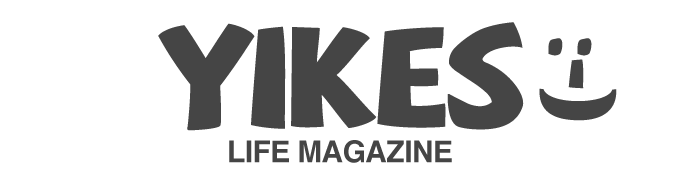







コメント